今回は、Windows ストア アプリで、別ページへ移動する方法について説明します。
Windowsアプリケーションの場合は、別ページ(というかWindowですね)に移動する場合は Showメソッドや ShowDialogメソッドを使用します。
Windows ストアの場合は、Frame.Navigateメソッドを使用します。
たとえば、Buttonがクリックされたときに SubPage.xaml へ移動するときは以下のようなコードを記述します。
VBの例
Private Sub Button_Click(sender As Object, e As RoutedEventArgs)
Me.Frame.Navigate(GetType(SubPage))
End Sub
C#の例
private void Button_Click(object sender, RoutedEventArgs e)
{
this.Frame.Navigate(typeof(SubPage));
}
実行例は以下の通りです。
画面には、TextBoxコントロールとButtonコントロールを貼り付けただけのシンプルなページです。
TextBoxには「ページ遷移のテスト」と入力しています。
Buttonをクリックすると、タイトルが「My Application」と書かれたSubPageへ移動します。
以上のように、ページの移動をすることは非常に簡単です。
今度は、SubPageに表示されているタイトル「My Application」の左隣にある[←]を押してみましょう。
遷移元であるMainPageに戻ります(下図)。
よく見ると、TextBoxに入力していた「ページ遷移のテスト」という文字が消えています。
せっかく入力したデータが消えてしまっては困るばあいもあると思います。
この件については解決法がありますので、次回説明することとします。
Please follow and like us:

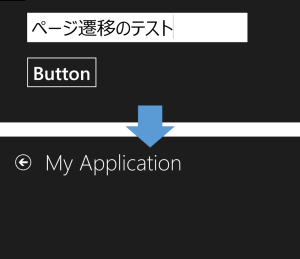
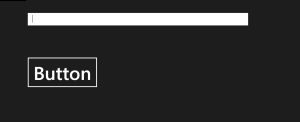

コメント